Documentación
Cómo anonimizar direcciones IP y evitar la referencia cruzada de datos en Google Analytics
⚠️ Actualización importante
Di adiós a la anonimización manual de la IP. Ahora Google Analytics 4 garantiza que las direcciones IP no se almacenen por defecto, lo que permite mejorar la privacidad del usuario.
👉 ¿Quieres saber más? Consulta nuestro resumen sobre Google Analytics 4.
Para limitar las consecuencias relacionadas con el uso de Google Analytics, a menudo es necesario:
- anonimizar las direcciones IP;
- evitar que Google combine o haga referencias cruzadas de los datos recopilados a través de Google Analytics con los datos obtenidos de otros productos de Google; y después
- añadir la información relevante a tu política de privacidad.
Anonimización de IP en Google Analytics
La función de anonimización de IP de Google Analytics anonimiza los últimos dígitos de la dirección IP del usuario.
Cuando un cliente de Analytics solicita la anonimización de direcciones IP, Analytics las anonimiza en cuanto es factible desde el punto de vista técnico. La función de anonimización de IP de Analytics expresa en ceros el último octeto de las direcciones IPv4 de los usuarios y los últimos 80 bits de las direcciones IPv6. Esta conversión se realiza en memoria poco después de que la información se envíe a Analytics. En este caso, la dirección IP completa nunca se guarda en el disco.
Para obtener más información sobre cómo funciona la anonimización, consulta el artículo Anonimización de IP en Google Analytics en el centro de Ayuda de Analytics.
¿Por qué hay que anonimizar las direcciones IP en Google Analytics?
Google ofrece esta función desde mayo de 2010 para permitir que los titulares de los sitios web soliciten que todas las direcciones IP de sus usuarios sean anonimizadas dentro de Google Analytics.
Esta función está diseñada para ayudar a los titulares de los sitios web a cumplir con sus propias políticas de privacidad, con las recomendaciones de las autoridades locales de protección de datos y con normas legales como el RGPD, que pueden prohibir el almacenamiento de la información completa sobre las direcciones IP.
Google Consent Mode
Para ayudar a los anunciantes a administrar las cookies con fines analíticos y publicitarios, Google ha introducido Consent Mode, una función que te permite evitar el bloqueo previo para Google Analytics y Google Ads (incluyendo Google Ads Conversion Tracking and Remarketing).
Aprende cómo implementarlo con Privacy Controls and Cookie Solution.
Cómo utilizar la anonimización de IP
Para configurar y utilizar la anonimización de IP, tienes que hacer dos cosas:
- editar el código de Google Analytics code en tu sitio web/app;
- actualizar tu política de privacidad.
Código
Antes de adentrarnos en la implementación del código, aquí tienes algunos puntos a tener en cuenta sobre las bibliotecas de Google Analytics:
- ga.js es una biblioteca obsoleta. Así es como puedes migrar de ga.js a analytics.js.
- la biblioteca gtag.js es el código de seguimiento recomendado para nuevas implementaciones. Sin embargo, puede que haya casos en los que todavía estés utilizando analytics.js (por ejemplo, si tu sitio web ya utiliza analytics.js). En cualquier caso, así es como puedes migrar de analytics.js a gtag.js.
Dicho esto, a continuación puedes encontrar los fragmentos de código de implementación para:
Importante
Los siguientes códigos son solo un ejemplo y se tienen que adaptar a tu sitio web.
Anonimización de IP con gtag.js
Para anonimizar las direcciones IP para todos los eventos, actualiza la config de tu propiedad estableciendo el valor del parámetro anonymize_ip como true:
gtag('config', 'GA_TRACKING_ID', { 'anonymize_ip': true });El fragmento de código completo de Google Analytics debería convertirse en algo como esto:
<!-- IP anonymization with gtag.js - Google Analytics -->
<script async src="https://www.googletagmanager.com/gtag/js?id=GA_TRACKING_ID"></script>
<script>
window.dataLayer = window.dataLayer || [];
function gtag() {
dataLayer.push(arguments);
}
gtag('js', new Date());
gtag('config', 'GA_TRACKING_ID', { 'anonymize_ip': true });
</script>Puedes encontrar más información sobre la anonimización de IP con gtag.js y sobre los fragmentos de código de implementación en esta guía para Desarrolladores de Google.
Anonimización de IP con analytics.js
Para anonimizar la dirección IP de todos los hits enviados desde un solo rastreador, utiliza el comando set para establecer el campo anonymizeIp como true en el rastreador:
ga('set', 'anonymizeIp', true);El fragmento de código completo de Google Analytics debería convertirse en algo como esto:
<!-- IP anonymization with analytics.js - Google Analytics -->
<script>
(function(i, s, o, g, r, a, m) {
i['GoogleAnalyticsObject'] = r;
i[r] = i[r] || function() {
(i[r].q = i[r].q || []).push(arguments)
}, i[r].l = 1 * new Date();
a = s.createElement(o),
m = s.getElementsByTagName(o)[0];
a.async = 1;
a.src = g;
m.parentNode.insertBefore(a, m)
})(window, document, 'script', 'https://www.google-analytics.com/analytics.js', 'ga');
ga('create', 'UA-XXXXX-Y', 'auto');
ga('set', 'anonymizeIp', true);
ga('send', 'pageview');
</script>Puedes encontrar más información sobre la anonimización de IP con analytics.js y sobre los fragmentos de código de implementación en esta guía para Desarrolladores de Google.
Anonimización de IP en Google Analytics para iOS
SDK Firebase
El SDK Firebase es el método recomendado para rastrear apps de iOS.
Firebase Analytics anonimiza y almacena incondicionalmente todas las direcciones IP. No hay necesidad (o método) para hacerlo explícitamente.
Sin embargo, según el director de producto de Google, Steve Ganem:
Nada garantiza el anonimato de las IP en el diseño de las API o en los términos de servicio de Firebase. Como tan solo se trata de un detalle de implementación, debes tener mucho cuidado si confías en esta función para cumplir con la ley o con las políticas de privacidad de tu empresa. Los documentos y las APIs se actualizan a menudo y deberías revisarlos con frecuencia, así como las notas de lanzamiento, para comprobar si se han producido cambios.
Nota: Este es un ejemplo relevante de por qué es importante que tu política de privacidad incluya las cláusulas relevantes y actualizadas específicas para el servicio en particular y las garantías vigentes de dicho servicio.
SDK iOS
Si optas por utilizar el Google Analytics Services SDK para iOS, así es como puedes habilitar la función AnonymizeIP para un rastreador:
[tracker set:kGAIAnonymizeIp value:@"1"];Puedes configurar la función AnonymizeIP en cualquier momento.
Puedes encontrar más información en developers.google.com.
Anonimización de IP en Google Analytics para Android
Como ocurre con las apps de iOS, el SDK Firebase es el método recomendado para rastrear apps de Android. Firebase Analytics anonimiza y almacena incondicionalmente todas las direcciones IP, con las precauciones necesarias mencionadas anteriormente.
Sin perjuicio de lo anterior, si optas por utilizar el Google Analytics Services SDK para Android, utiliza el siguiente parámetro en tu archivo de configuración para activar la función de anonimización de IP:
<string name="ga_anonymizeIp">true</string>Para activar la función de anonimización de IP de forma programática para un rastreador, utiliza el método setAnonymizeIp:
mTracker.setAnonymizeIp(true)Puedes llamar al método setAnonymizeIp en cualquier momento.
Puedes encontrar más información en developers.google.com.
Evita la referencia cruzada de datos
La Autoridad Italiana ha impuesto esta restricción para garantizar que las cookies de Google Analytics no estén sometidas a requisitos legales adicionales. También es útil al afrontar las disposiciones del RGPD relativas a la supervisión de los usuarios o a la elaboración de perfiles (consulta el considerando 24). En otras palabras, es el procedimiento para evitar que Google “haga referencias cruzadas” de la información de Analytics con otros datos en su poder.
? Para encontrar más información sobre las reglas del consentimiento de cookies de la UE que se aplican en cada país, consulta nuestra guía RGPD y consentimiento de cookies: tabla de resumen.
Para cumplir con este requisito, tienes que cambiar los ajustes de tu cuenta de Google Analytics para desactivar los permisos relacionados con “Productos y Servicios de Google“, “Benchmarking“, “Asistencia técnica” y “Experto de la cuenta“.
Así es como puedes hacerlo:
- Entra en tu cuenta de Google Analytics
- Haz clic en Administration al final del menú izquierdo
- Si gestionas varias cuentas de Analytics, elige la cuenta en cuestión en el menú desplegable en la parte superior izquierda
- Haz clic en Account Settings
- Elimina la the marca de verificación de los ajustes de compartir tal y como se muestra en la imagen a continuación:
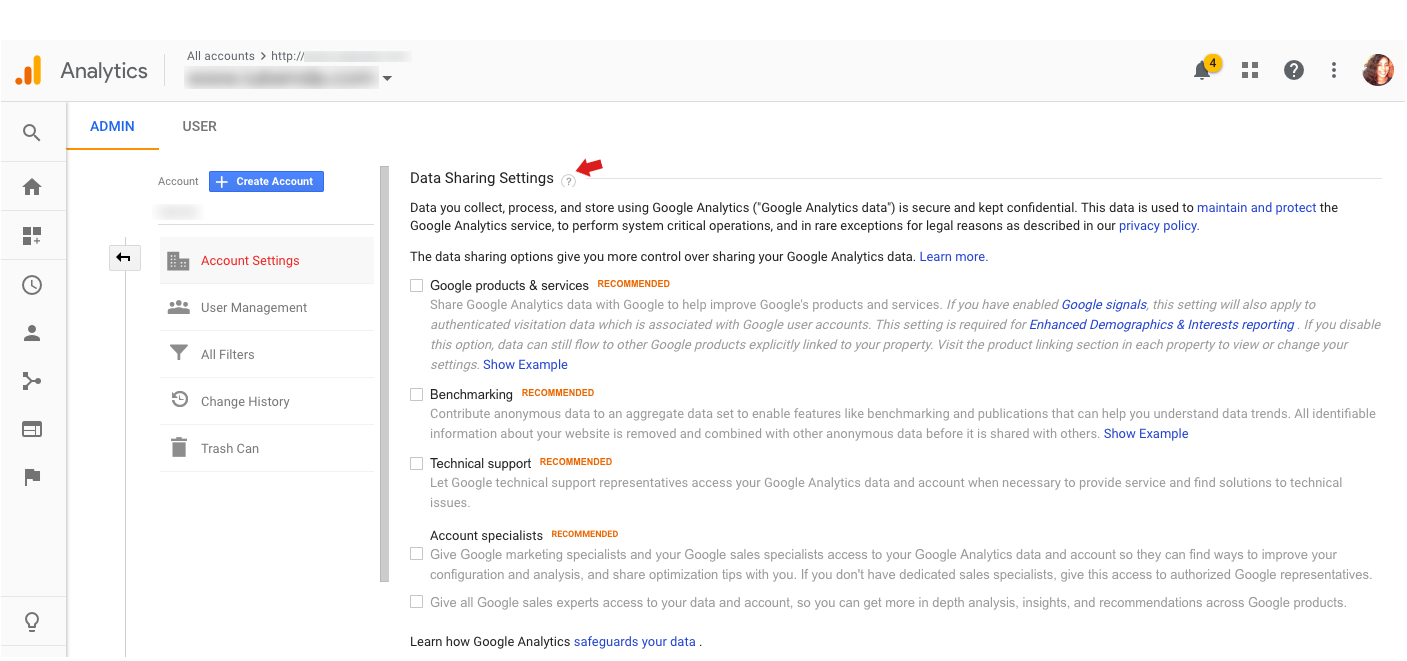
- Haz clic en Save
Para obtener más información, consulta las Opciones para compartir datos en el centro oficial de Ayuda de Analytics de Google.
Añade la información correspondiente en tu política de privacidad
Una vez que hayas cambiado el código en tu sitio web/app, es el momento de añadir esta información a tu política de privacidad.
Nuestro Generador de Políticas de Privacidad y Cookies te ayuda a cumplir tus obligaciones legales de divulgación al permitirte informar correctamente a tus usuarios y definir los detalles necesarios en conformidad con la ley.
El proceso es muy sencillo e intuitivo:
- Añade cualquier servicio que estés utilizando. Puedes elegir los servicios que necesites entre nuestras más de 1.700 cláusulas configuradas previamente. En este caso, será “Google Analytics con dirección IP anonimizada” (o “Google Analytics para Firebase” si utilizas el SDK Firebase SDK para iOS/Android)
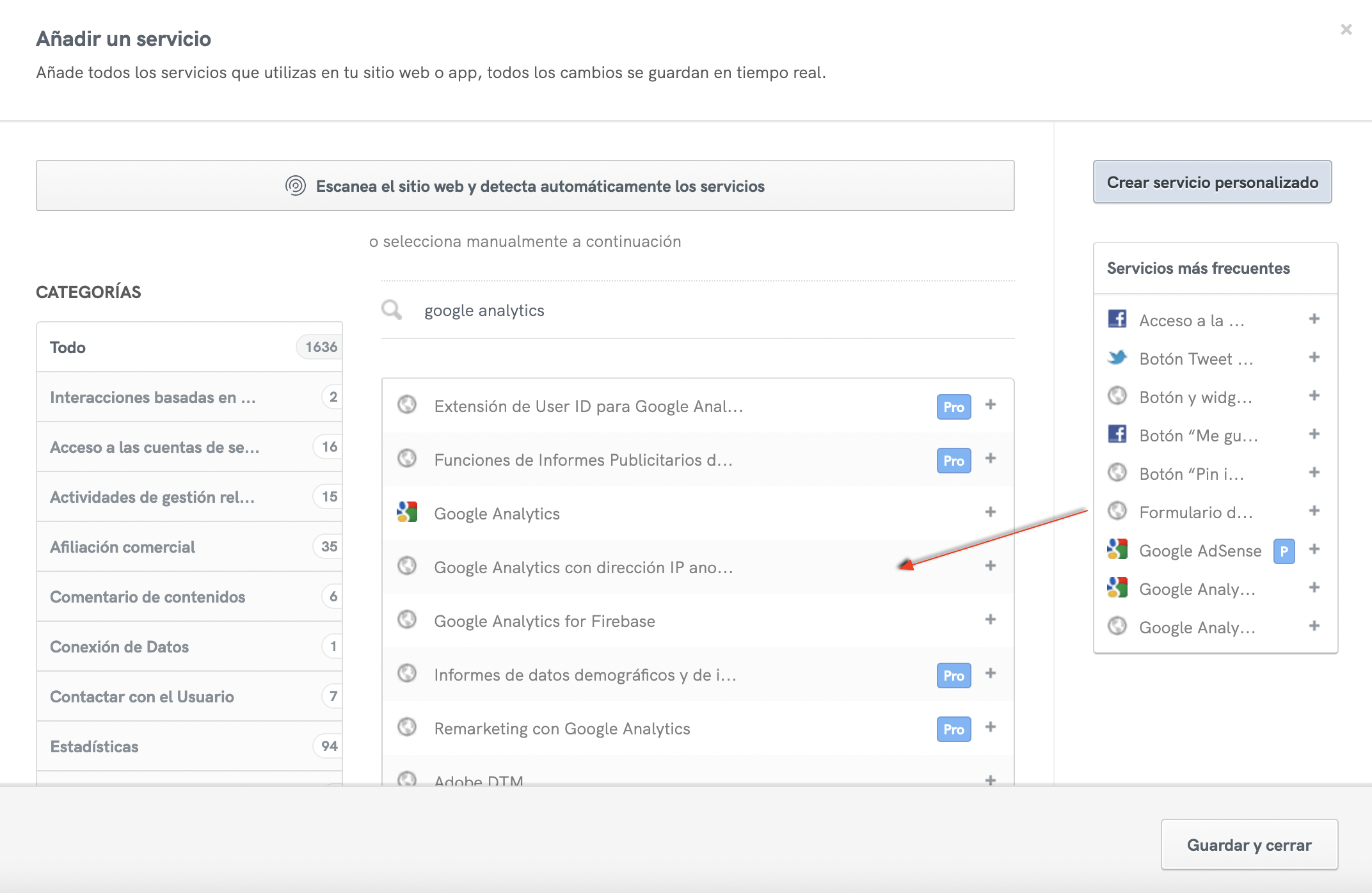
- Completa la información sobre el titular de tu sitio web/app y tus datos de contacto
- Añade la política de privacidad de iubenda en tu sitio web o app